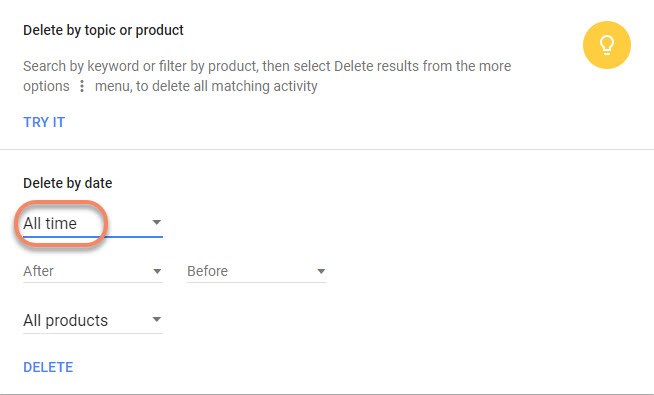você também pode ler este guia em Français.
assim como muitos outros recursos do navegador, seu histórico de pesquisa do Google é armazenado no seu iPad até que você o remova. Embora isso possa parecer sem importância, na verdade é bastante arriscado manter esse histórico armazenado em seu dispositivo. Se os históricos de pesquisa à esquerda não foram limpos, isso levará a
- qualquer pessoa pode não apenas ver seu histórico de pesquisa, mas também acessar os sites em que você esteve e possivelmente roubar seus dados.
- as informações são armazenadas no seu iPad e consomem memória valiosa na forma de cookies e arquivos temporários.
portanto, para manter seu sistema funcionando bem e proteger sua privacidade, é essencial saber como limpar o histórico de pesquisa do Google no iPad diariamente.
a Apple torna extremamente simples limpar o histórico de pesquisa do Google no iPad. A ideia é limpar o histórico do seu navegador, por sua vez, limpando todos os cookies e arquivos temporários. Aqui estão os métodos sobre como limpar o histórico do Google no iPad.
Método 1: Apagar o histórico do Google no iPad permanentemente (iPadOS 14 suportado)
limpar seu histórico de pesquisa no Google é uma ótima maneira de manter seu iPad seguro, permitindo que ele funcione em sua capacidade ideal. No entanto, os dados ainda podem ser restaurados no futuro, deixando você tão vulnerável a hackers e vírus quanto antes de limpar o histórico de pesquisa. O software iMyfone Umate Pro pode corrigir esse problema, permitindo que você apague o histórico de pesquisa do Google iPad permanentemente.
O iMyFone Umate Pro ou iMyFone Umate Pro para Mac oferece três maneiras de limpar histórico de pesquisa do Google ipad permanentemente. As opções incluem “apagar todos os dados”, “apagar arquivos excluídos”e” apagar dados privados”.
![]()
1,000,000+ Downloads
principais Características:
- Apagar Todos os Dados permite que você remova todos os dados do seu iPad para além dos limites do reset de fábrica. Isso ajustará seu iPad de volta aos modos e programas originais sem que suas informações pessoais estejam disponíveis ou restauráveis.
- apagar arquivos excluídos permite apagar muitos arquivos excluídos, incluindo o histórico do navegador que você “excluiu” no passado, e alguns locais ocultos que apenas os programadores sabem que existem sem qualquer chance de serem recuperados.
- apagar dados privados remove quase todos os dados considerados privados e os destrói, certificando-se de que esses dados nunca possam ser recuperados.
- Umate Pro é totalmente compatível com o iPadOS 14 e recebe muitas críticas positivas de macworld.co.Reino Unido, Makeuseof.com , Cultofmac.com etc.


você pode apagar não apenas o histórico atual do Safari, mas também o histórico que você já excluiu no seu iPad usando o Umate Pro. Basta seguir estes passos simples.
Passo 1. Baixe iMyFone Umate Pro, Instale-o em seu computador e conecte seu iPad a ele.

Etapa 2. Selecione o modo “apagar dados privados”.

Nota: Se você deseja apagar o histórico do Safari excluído anteriormente, selecione o modo” apagar arquivos excluídos”.

Etapa 3. Escolha o histórico do Safari, visualize e selecione os dados que deseja apagar e clique no botão “Apagar agora”.

iMyFone Umate Pro oferece as habilidades para limpar seus dados, apagar todos os arquivos excluídos e fazer backup de seus dados com segurança e segurança, mesmo para o seu dispositivo iOS 15. Isso inclui cookies, arquivos temporários, fotos e até informações pessoais, como notas, detalhes do mapa e dados proprietários. É um programa seguro e seguro que permite que você conecte seu iPad ao seu computador e, de forma rápida, fácil e eficiente, proteja seus dados e remova informações do seu iPad permanentemente, sem a possibilidade de restauração.
Método 2: Limpe o histórico de pesquisa do Google no iPad por meio de Configurações(recuperáveis)
se você estiver executando apenas o Safari, a opção será incorporada ao iPad por meio de Configurações. Desta forma também é para o dispositivo iOS 15.Etapa 1: Vá para Configurações.Passo 2: Vá para o Safari.Etapa 3: Clique em “Limpar Histórico” à direita.
isso permitirá que você limpe todo o histórico de pesquisa, para que ele também possa limpar o histórico de pesquisa do Google iPad, deixando seu iPad limpo de quaisquer cookies e arquivos temporários.
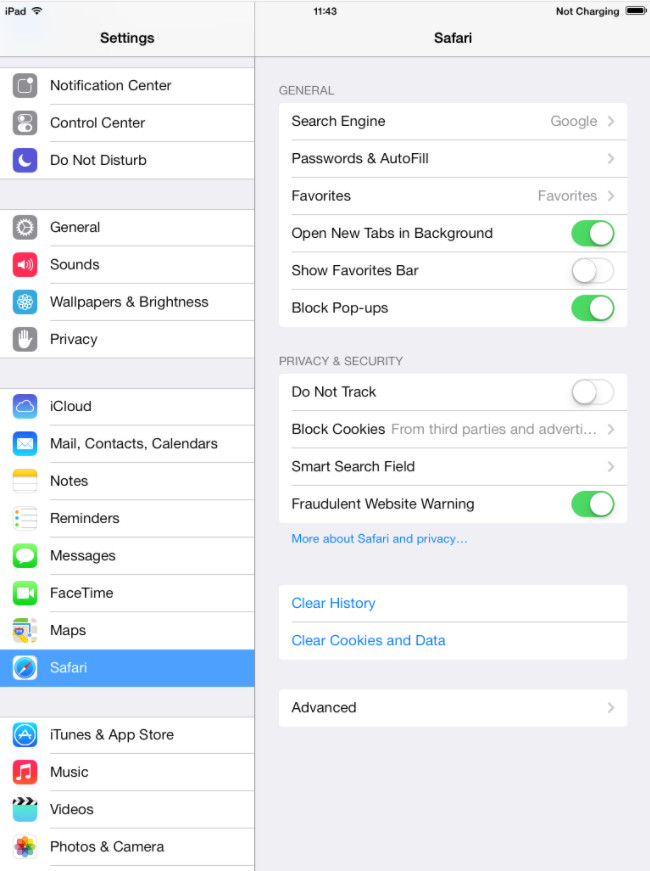
Método 3: Limpar Histórico de pesquisa do Google no iPad através do Chrome(recuperável)
se você estiver usando o Chrome, você pode excluir o histórico através do aplicativo Chrome.
Passo 1: Abra O Chrome.Etapa 2: Clique no botão superior direito de 3 barras.
Etapa 3: Clique Em “Histórico”.Etapa 4: Selecione os itens que deseja limpar.Etapa 5: Clique em ” Limpar Dados de navegação “e confirme novamente e toque em” Concluído ” no canto superior direito.
isso permitirá que você limpe o histórico de pesquisa do google no seu iPad.
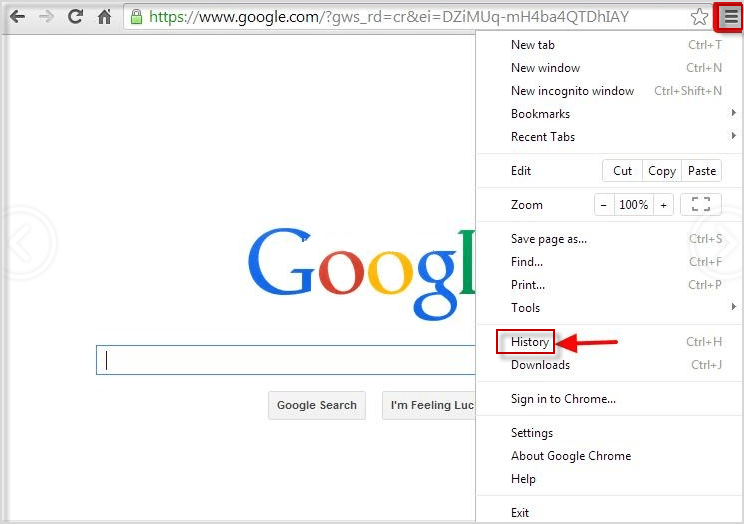
Método 4: Limpar o histórico de pesquisa do Google no iPad através do navegador(recuperável)
este método pode ser usado em qualquer navegador para excluir o histórico de pesquisa do Google.Passo 1: Abra qualquer navegador que você usa.
Passo 2: Entrar “history.google.com” na barra de endereços do navegador.Etapa 3: faça login em sua conta do Google e você verá a lista “minha atividade”.
Passo 4: você pode optar por excluir cada histórico clicando no botão do lado direito 3 pontos e clique em “Excluir”.
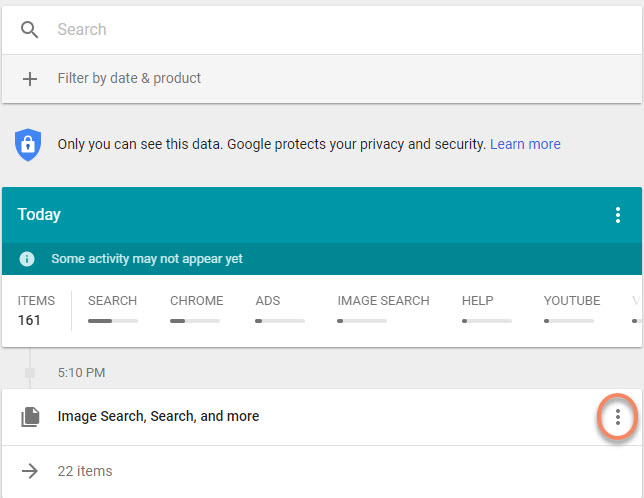
Passo 5: Ou clique em “Excluir atividade por” na barra lateral esquerda para excluir o histórico em lotes.Etapa 6: abaixo de “excluir por data”, selecione a seta para baixo seta para baixo e escolha o tempo todo. Em seguida, clique em “Excluir”.